Apple iOS 5: Jak upgradovat váš iPhone, iPad nebo iPod Touch ve Windows
Ipad Mobilní, Pohybliví Microsoft Itunes Jablko Iphone Ipod Touch Ios 5 / / March 18, 2020
Společnost Apple dnes vydala iOS 5 - dlouho očekávaný nový mobilní operační systém pro iPhone (3GS, 4 a 4S), iPad a iPod touch (3. GEN a 4. GEN). Postupujte podle našeho průvodce groovy upgradem zde a ujistěte se, že k aktualizaci dojde hladce.
Aktualizace editoru - Mnoho uživatelů si po aktualizaci iOS 5 stěžovalo na významné problémy s bateriemi. Pokladna naše Dokonalý průvodce úsporou baterie iOS po upgradu na iOS 5.
Chcete-li začít, ujistěte se, že nejprve upgradujte svůj systém na iTunes 10.5.
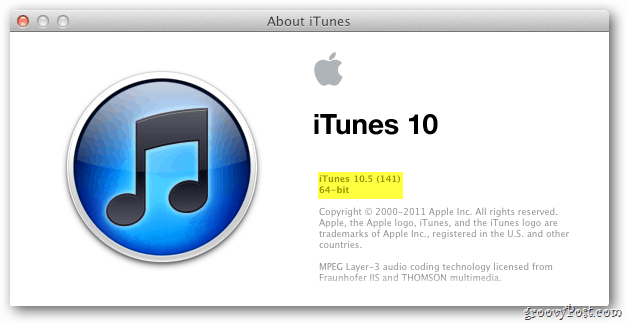
Nejdůležitějším krokem procesu je zálohování dat v zařízení. V tomto příkladu používám iPod touch (4. gen) - připojený k počítači se systémem Windows 7. Proces zálohování je však stejný pro všechna zařízení iOS.
Otevřete iTunes a připojte zařízení k počítači. Zobrazí se na levém panelu v části Zařízení. Klepněte pravým tlačítkem myši a vyberte příkaz Zálohovat.
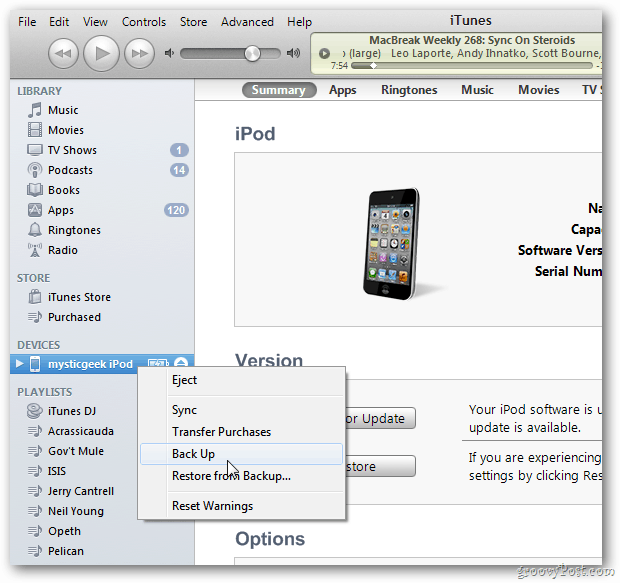
V horní části iTunes uvidíte, že zálohuje vaše zařízení. Pokud se podíváte na zařízení, zobrazí se zpráva Probíhá synchronizace.
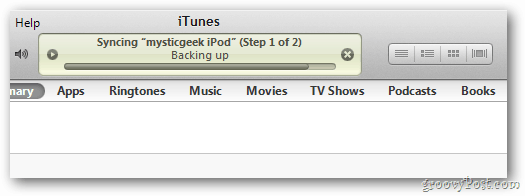
Chcete-li se ujistit, že byla záloha úspěšná, můžete zobrazit historii zálohování. Jít do
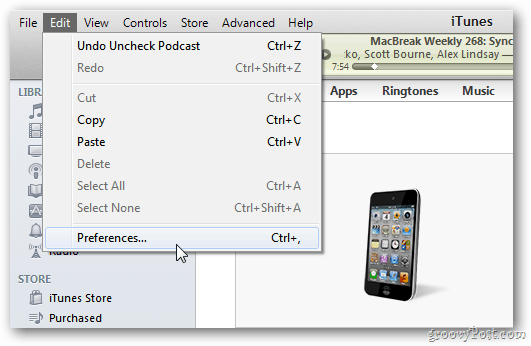
Nyní v okně Předvolby zařízení klikněte na Zařízení. Zobrazí se vaše aktuální záloha. Klepnutím na tlačítko Storno zavřete okno.
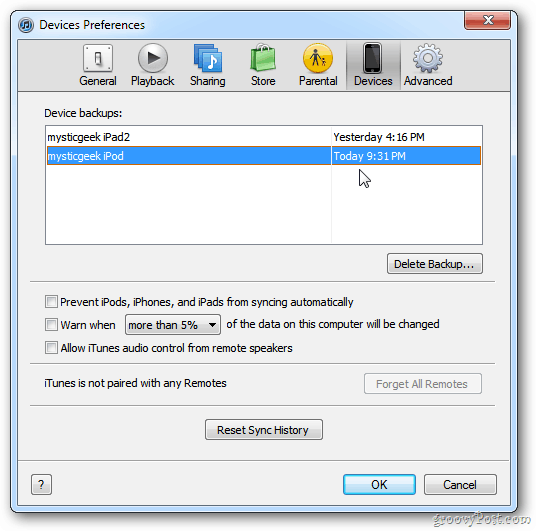
Po dokončení a ověření zálohy zvýrazněte své zařízení. Poté klikněte na Zkontrolovat aktualizaci v části Verze vpravo.
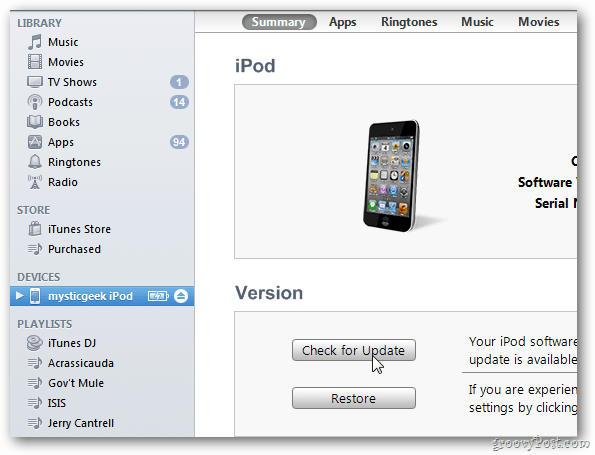
Zobrazí se zpráva, že je k dispozici nová verze systému iOS. Klikněte na Stáhnout a aktualizovat.
![sshot-2011-10-12- [13-11-36] sshot-2011-10-12- [13-11-36]](/f/e45ce21714b417f6fa6b1bd5e84f7571.png)
Následně se objeví zpráva s informací o zálohování a obnovení vašich dat. Klikněte na Aktualizovat.
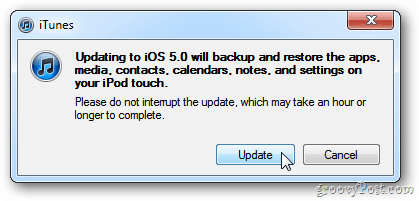
Souhlaste s licenční smlouvou na software.
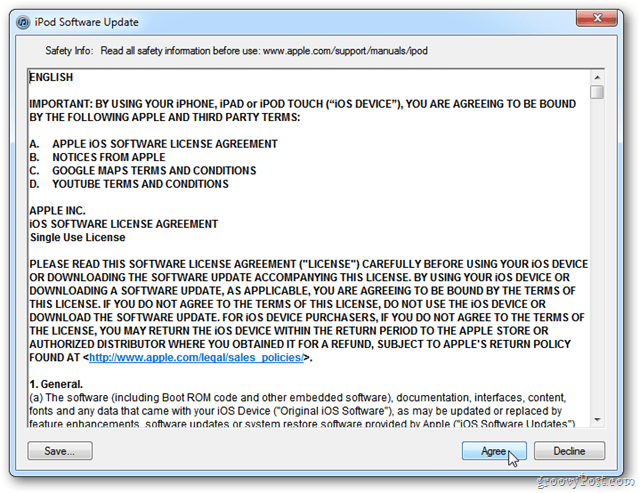
Nyní počkejte na dokončení aktualizace. Tady jsem začal s upgradem hned po jeho vydání, takže to trvá dlouho.
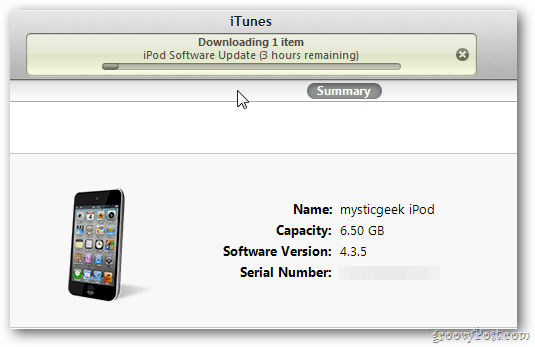
Během aktualizace uvidíte řadu zpráv v iTunes.
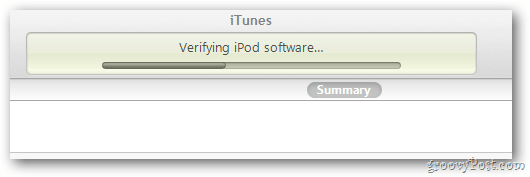
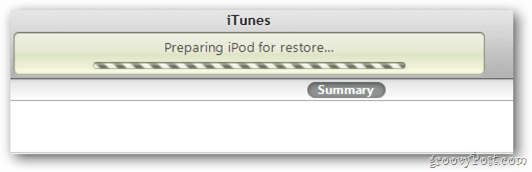
Poté uvidíte, že vaše zařízení bylo resetováno na tovární nastavení. Klikněte na OK.
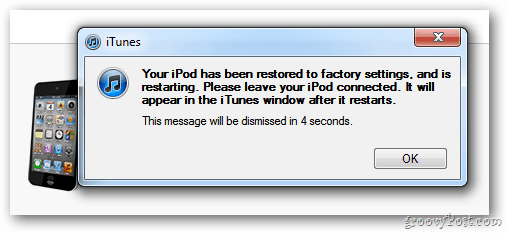
Vaše zařízení bude obnoveno ze zálohy.
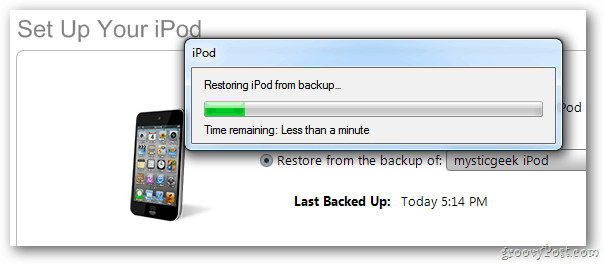
Poté uvidíte, že vaše zařízení bylo úspěšně obnoveno. Klikněte na OK.
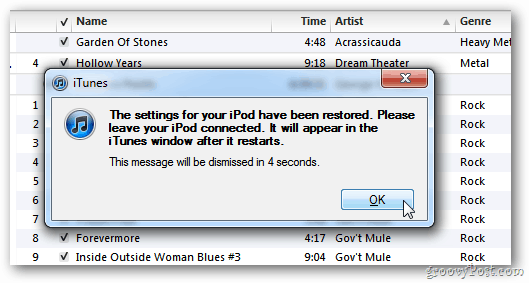
Po dokončení upgradu se vaše zařízení znovu objeví v iTunes. Nyní ji můžete bezpečně vysunout.
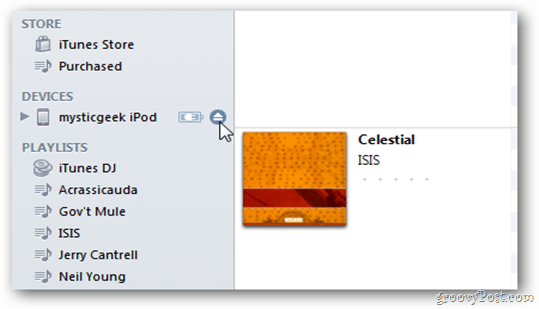
Úspěch! Nyní můžete začít zkoumat nové funkce, které iOS 5 nabízí.
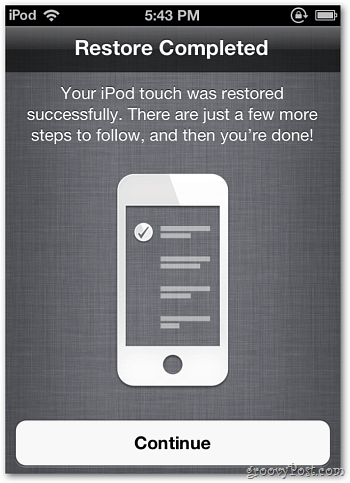
Pamatujte, že mnoho uživatelů bude upgradovat během prvních několika dnů po vydání. Pokud dostanete Došlo k neznámé chybě (3200) - na vašem konci to není problém, ale je to výsledek ohromených serverů Apple.
Aktualizace editoru - Mnoho uživatelů si stěžovalo na významné problémy s baterií po aktualizaci iOS 5. Pokladna naše Dokonalý průvodce úsporou baterie iOS po upgradu na iOS 5.


